In der Videobearbeitung ist eine sorgfältige Planung und Vorbereitung der Schlüssel zum Erfolg. In diesem Tutorial lernen wir den sogenannten Vorbearbeitungsbereich in Adobe Premiere Pro CC kennen. Dieser Bereich ermöglicht es dir, deine Videos vor dem endgültigen Import in die Sequenz zu schneiden und wichtige Anpassungen vorzunehmen. Im Folgenden erfährst du, wie du diesen Bereich effektiv nutzen kannst, um deine Arbeitsabläufe zu optimieren und qualitativ hochwertige Videos zu erstellen.
Wichtigste Erkenntnisse
- Der Vorbearbeitungsbereich ist ein nützliches Tool, um Clips vor dem Import in die Sequenz zu trimmen.
- Die Nutzung von Shortcuts (i, o, m) erleichtert die Markierung von In- und Outpoints sowie das Hinzufügen von Markierungen.
- Du kannst sowohl Audio- als auch Videospuren selektiv in die Sequenz importieren.
Schritt-für-Schritt-Anleitung
Beginnen wir mit einem Überblick über den Vorbearbeitungsbereich, den du auf der linken Seite des Programms findest. Dieser Bereich ist häufig über den Bearbeitungstab unter Quelle aktiviert, kann jedoch auch über den Effekt Tab aufgerufen werden. Ich bevorzuge es, aus dem Bearbeitungsfenster zu arbeiten, da ich dadurch mehr Platz habe und die Details besser betrachten kann.
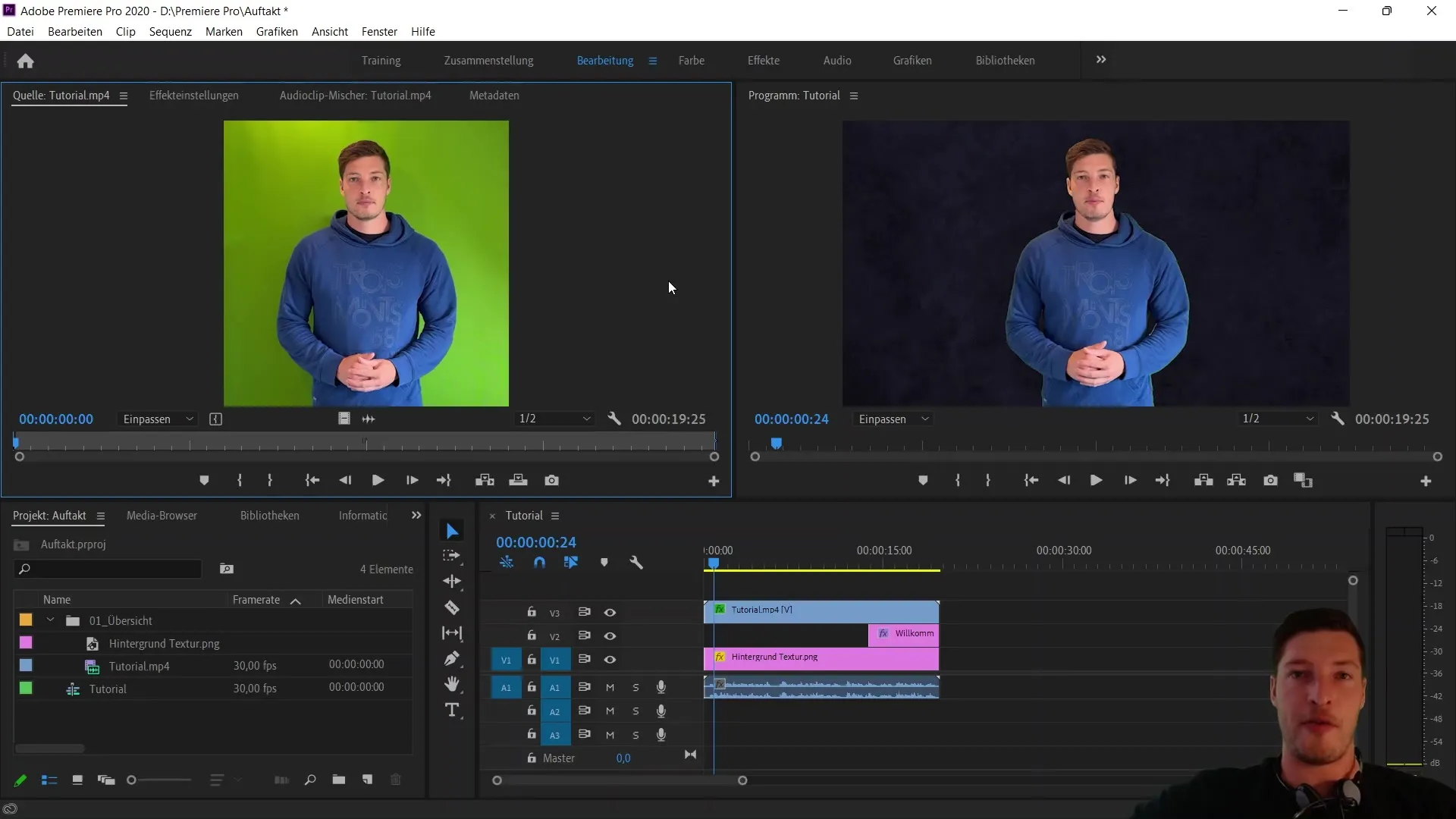
Eine der ersten Funktionen, die du in diesem Bereich nutzen wirst, sind die Shortcuts für das Festlegen von In- und Outpoints. Mit den Tasten "i" und "o" kannst du den relevanten Bereich deines Videoclips definieren, den du in die Sequenz überführen möchtest. Um dir einen Überblick zu verschaffen, spiele das Video ab und nutze die Leertaste.
Im ersten Schritt möchten wir den ersten Satz des Clips entfernen, um die Vorbearbeitung zu starten. Das Wichtigste ist, dass du die Leertaste verwendest, um das Video anzuhalten, und die Pfeiltasten, um Frame für Frame vor- oder zurückzugehen. Dies hilft dir, die exakte Position für deine Markierung auszuwählen.
Um den Inpoint zu setzen, drücke die Taste "i". Alternativ kannst du diesen auch durch einen einfachen Klick auf das Inpoint-Symbol setzen, was dir visuelles Feedback darüber gibt, wo der Inpoint gesetzt wurde. Beachte, dass der Shortcut direkt neben dem Symbol angezeigt wird.
Jetzt wollen wir den Outpoint setzen. Auch hier kannst du den Shortcut "o" verwenden oder den Outpoint manuell bis zum Ende des Clips ziehen. Manchmal ist es hilfreicher, den Outpoint manuell zu verschieben.
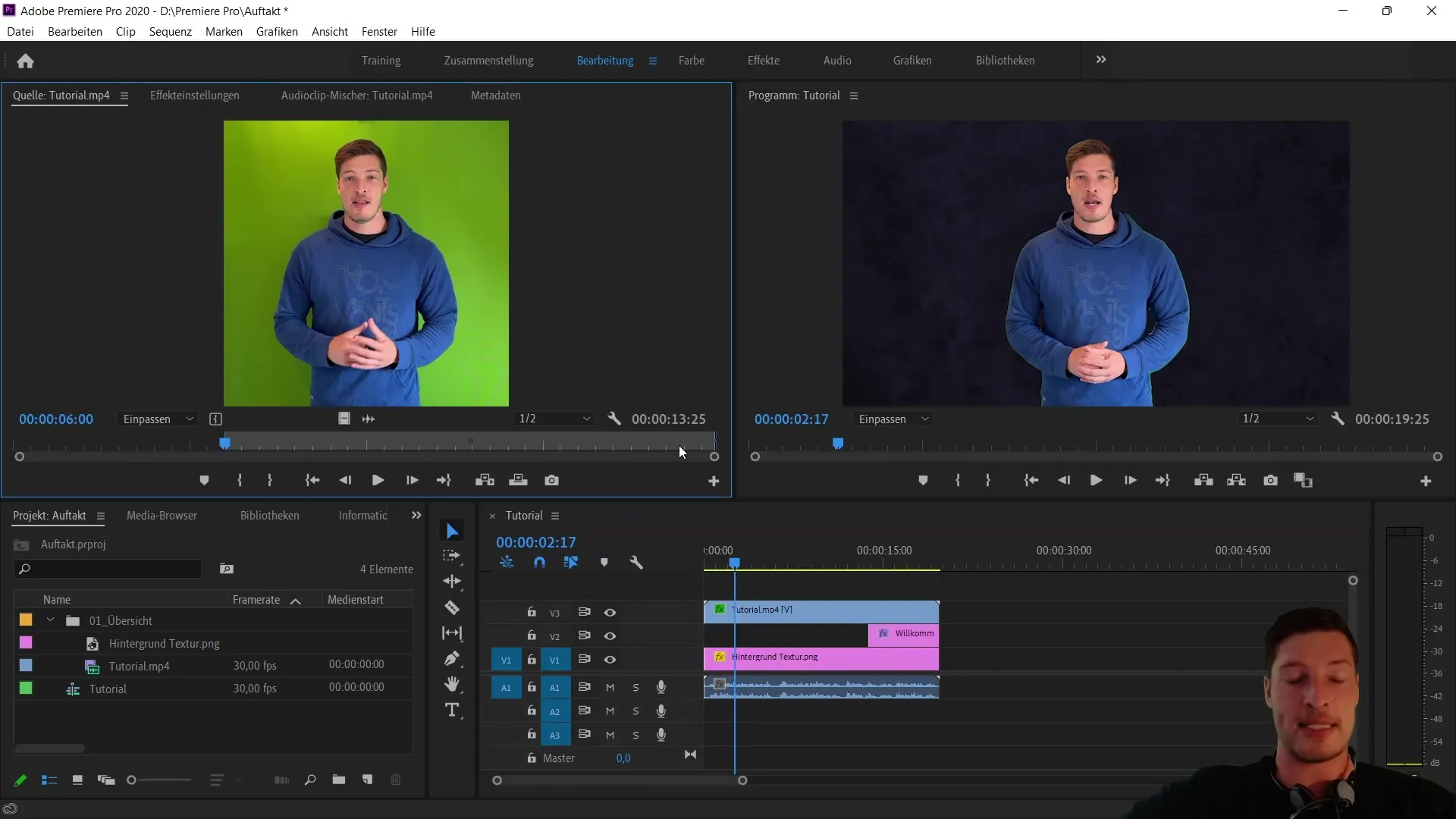
Ein weiterer nützlicher Shortcut ist "m", mit dem du eine Markierung hinzufügen kannst, um einen bestimmten Zeitpunkt im Video festzuhalten. Dies ist besonders wichtig, wenn du den Clip später bearbeiten möchtest. Zum Beispiel kannst du einen Marker setzen, wenn der Willkommenstext erscheinen soll.
Nachdem du die In- und Outpoints sowie die Markierung gesetzt hast, kannst du den Clip per Drag and Drop in deine Sequenz überführen. Ziehe einfach den Clip in den gewünschten Bereich der Sequenz, und du wirst sehen, wie der Clip an der Markierung einrastet.
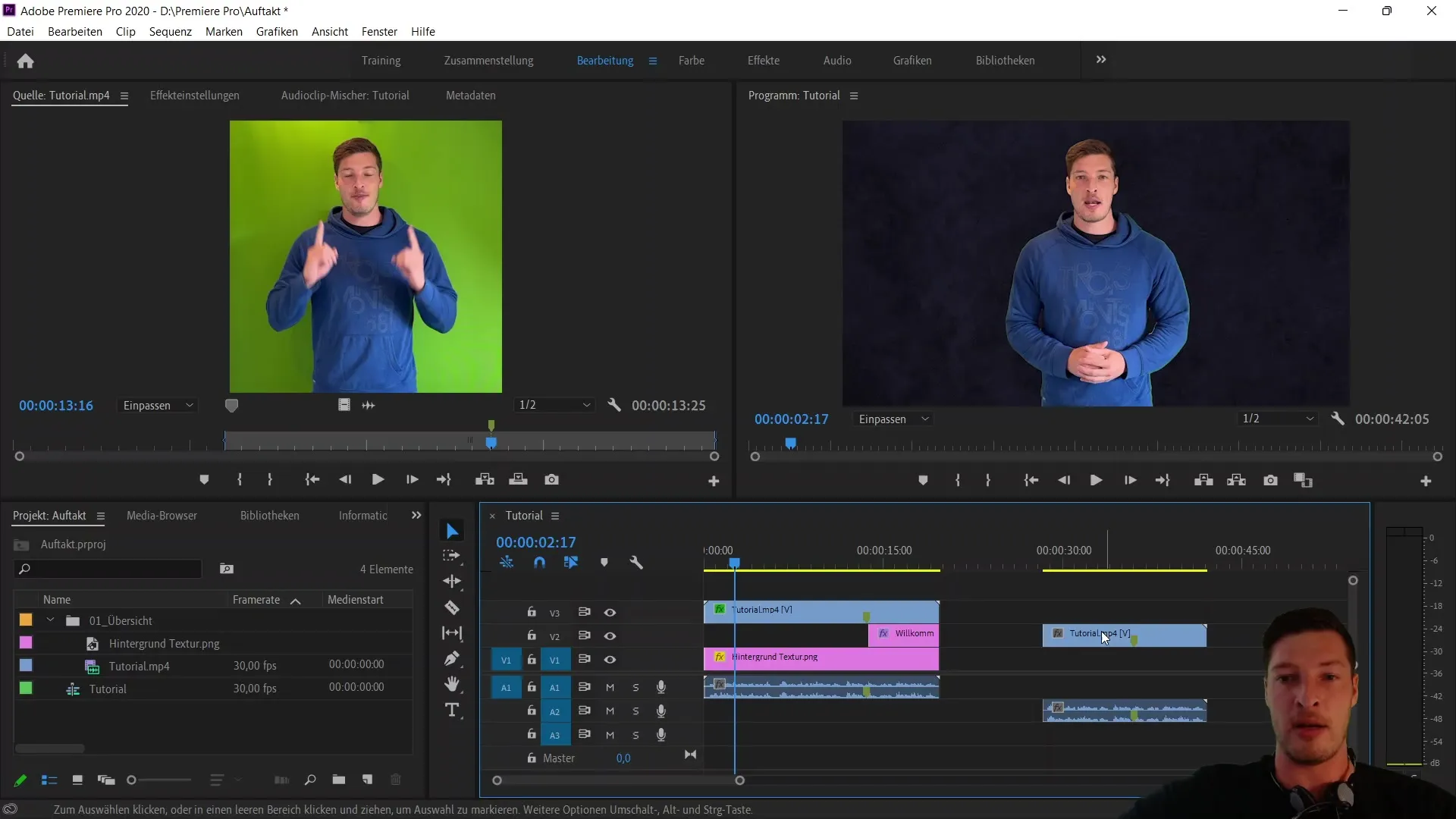
Falls du nur die Audio- oder nur die Videospur importieren möchtest, kannst du dies über die entsprechenden Import-Buttons auf der rechten Seite tun. Diese Optionen ermöglichen es dir, flexibler zu arbeiten und nur die benötigten Spuren in die Sequenz zu integrieren.
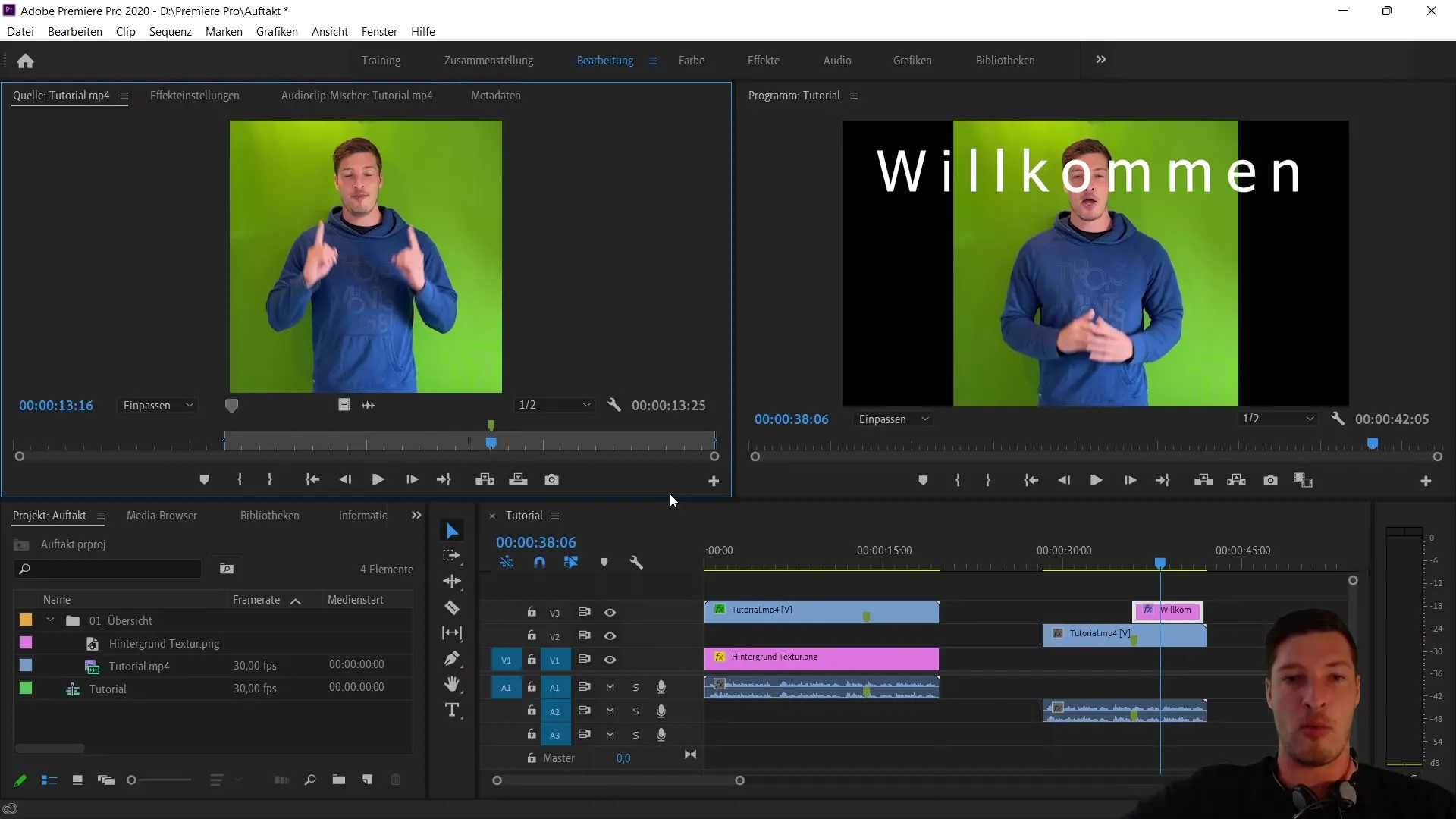
Zusammenfassend lässt sich sagen, dass die Verwendung der Shortcuts "i", "o" und "m" immens hilfreich ist, um deine Vorbearbeitung effizient zu gestalten. So kannst du dein Video schnell anpassen und die notwendigen Markierungen setzen, bevor du es in die Sequenz überführst.
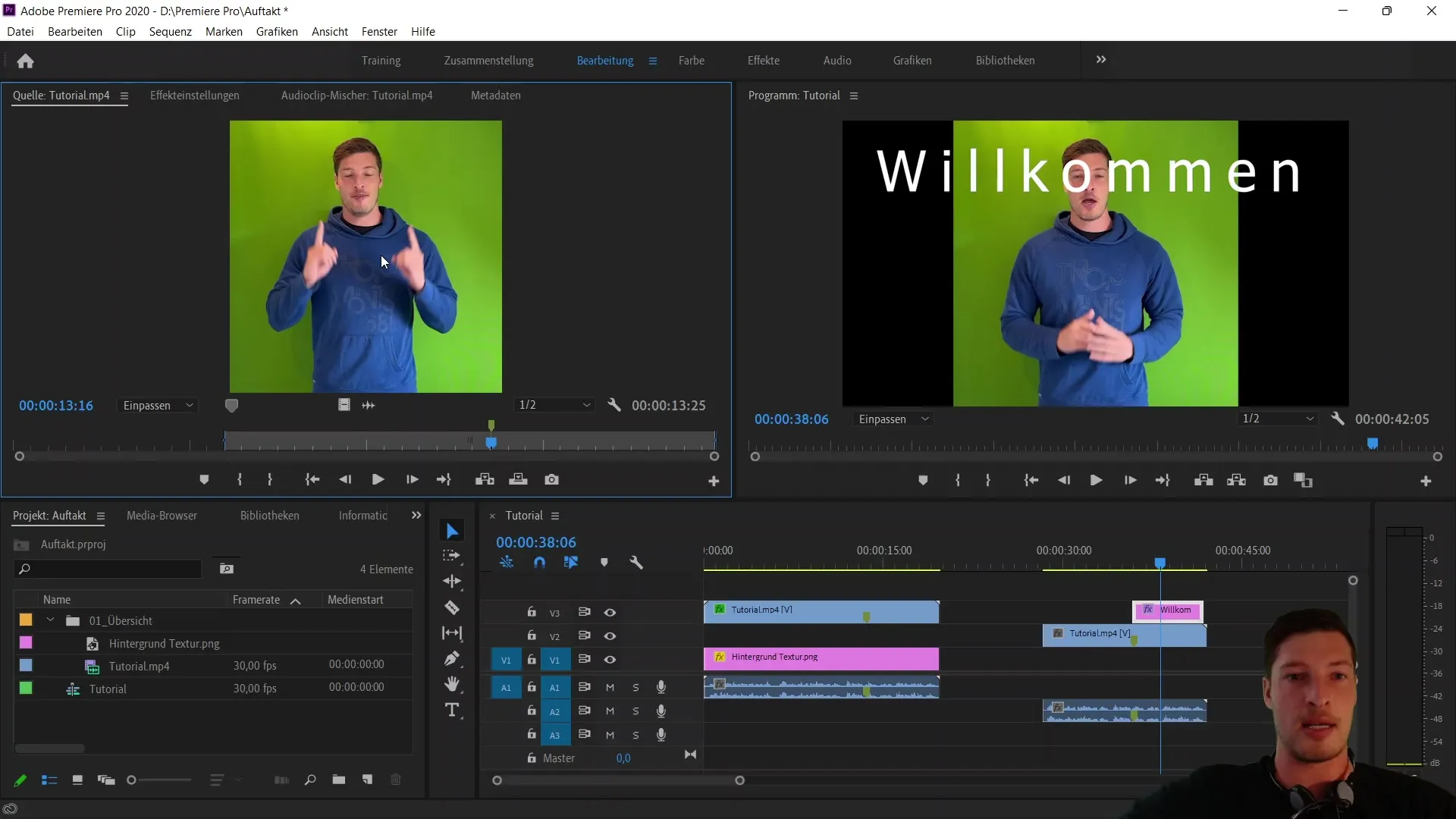
Zusammenfassung
Du hast nun eine grundlegende Einführung in den Vorbearbeitungsbereich von Adobe Premiere Pro CC erhalten. Durch die effiziente Nutzung der Shortcuts und Funktionen kannst du deine Videobearbeitung optimal vorbereiten und deine Arbeitsabläufe erheblich verbessern.
Häufig gestellte Fragen
Was ist der Vorbearbeitungsbereich in Adobe Premiere Pro?Der Vorbearbeitungsbereich ermöglicht es dir, Clips vor dem Import in die Sequenz zu schneiden und anzupassen.
Wie setze ich einen Inpoint in meinem Video?Du kannst einen Inpoint setzen, indem du die Taste "i" drückst oder auf das Inpoint-Symbol klickst.
Kann ich nur die Audio- oder die Videospur in die Sequenz importieren?Ja, du kannst zwischen dem Import von Audio- und Videospuren über die entsprechenden Buttons wählen.
Wie füge ich eine Markierung hinzu?Du kannst eine Markierung hinzufügen, indem du die Taste "m" drückst oder das Marker-Symbol verwendest.
Welche Shortcuts sind für die Vorbearbeitung wichtig?Die wichtigsten Shortcuts für die Vorbearbeitung sind "i" für Inpoint, "o" für Outpoint und "m" für Markierungen.


